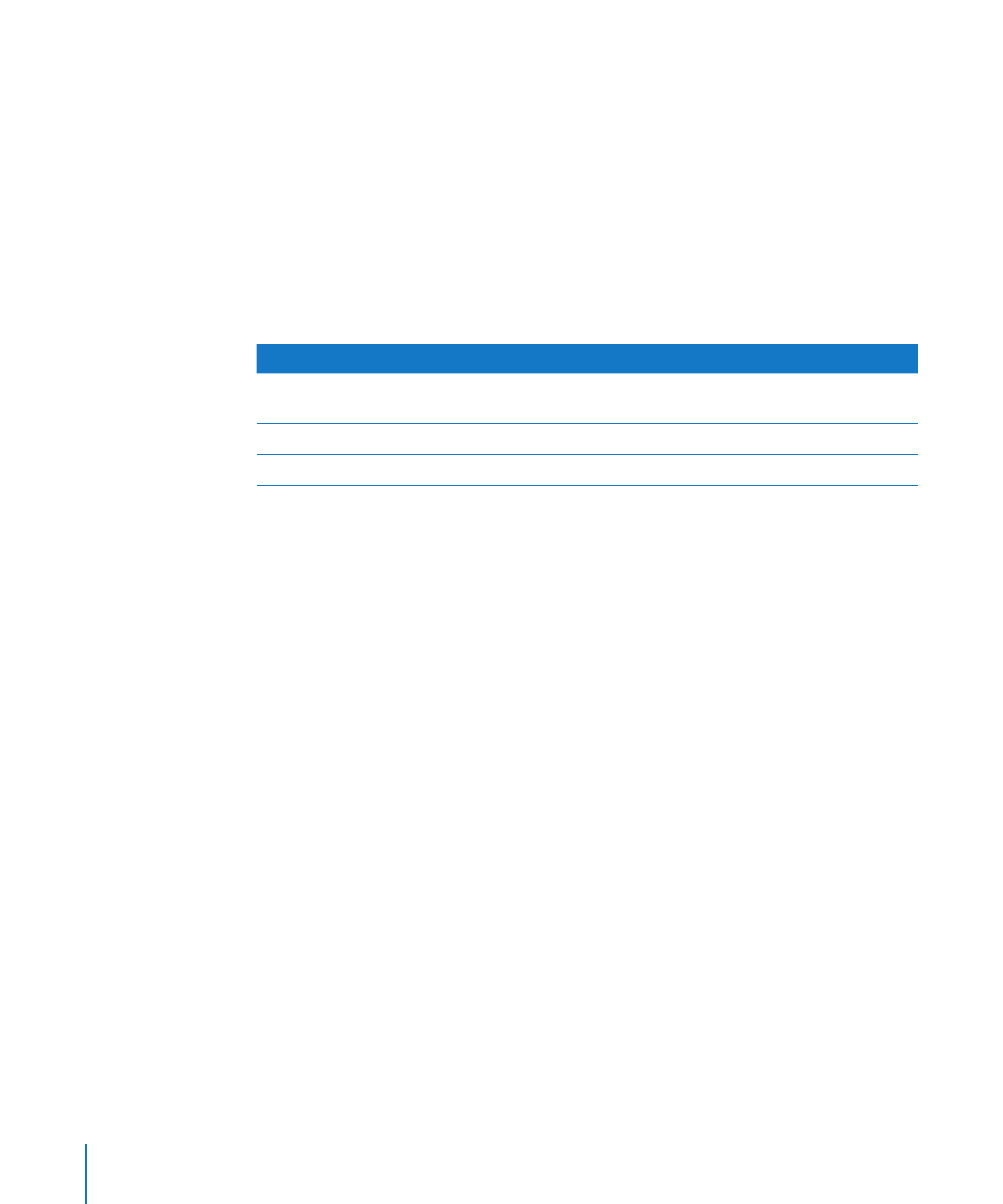
216페이지의 "새로운 차트 추가 및 데이터
입력하기
"
차트
제목, 범례, 축 및 기타 요소 포맷 지정
219페이지의 "차트 포맷 지정하기"
원형
차트, 선 차트 및 기타 유형의 차트 포맷 지정
227페이지의 "특정 차트 유형의 포맷 지정하기"
새로운
차트 추가 및 데이터 입력하기
차트를
먼저 생성하면 차트 데이터 편집기의 위치 지정자 데이터와 함께 페이지에
나타납니다
. 위치 지정자 데이터를 대치하면 사용자 자신만의 데이터를 반영하기 위해
차트가
바로 업데이트됩니다.
차트를
텍스트가 포함된 인라인이나 플로팅으로 페이지에 추가할 수 있습니다.
사용자
데이터로 새로운 차트를 생성하려면,
1
다음 중 하나를 수행하여 페이지에 차트를 배치합니다.
워드
프로세싱 도큐멘트에서 인라인 차트를 추가하려면, 도구 막대에서 차트를
Â
클릭하고
팝업 메뉴에서 차트 유형을 선택합니다. 또는 삽입 > 차트 > 차트
유형을
선택합니다
.
워드
프로세싱 도큐멘트에서 인라인 차트를 플로팅 차트로 변환하거나 그 반대로
변환할
수 있습니다. 변환할 차트를 선택하고 포맷 막대에서 인라인 또는 플로팅
버튼을
클릭합니다.
페이지
레이아웃 도큐멘트에서 차트는 플로팅입니다. 인라인 및 플로팅 대상체에 관한
추가
정보를 보려면, 134페이지의 "플로팅 및 인라인 대상체란?"을 참조하십시오.
도구
막대에서 차트를 클릭할 때 Option 키를 누른 다음 차트를 선택하여 페이지에
Â
차트를
그립니다. Option 키를 풀고 포인터가 십자가 모양이 될 때까지 해당 페이지로
이동합니다
. 원하는 크기의 차트를 생성하도록 페이지를 가로질러 드래그합니다.
차트의
크기 비율을 고정하려면 드래그하면서 Shift 키를 누릅니다.
216
제
10 장
데이터로
차트 생성하기
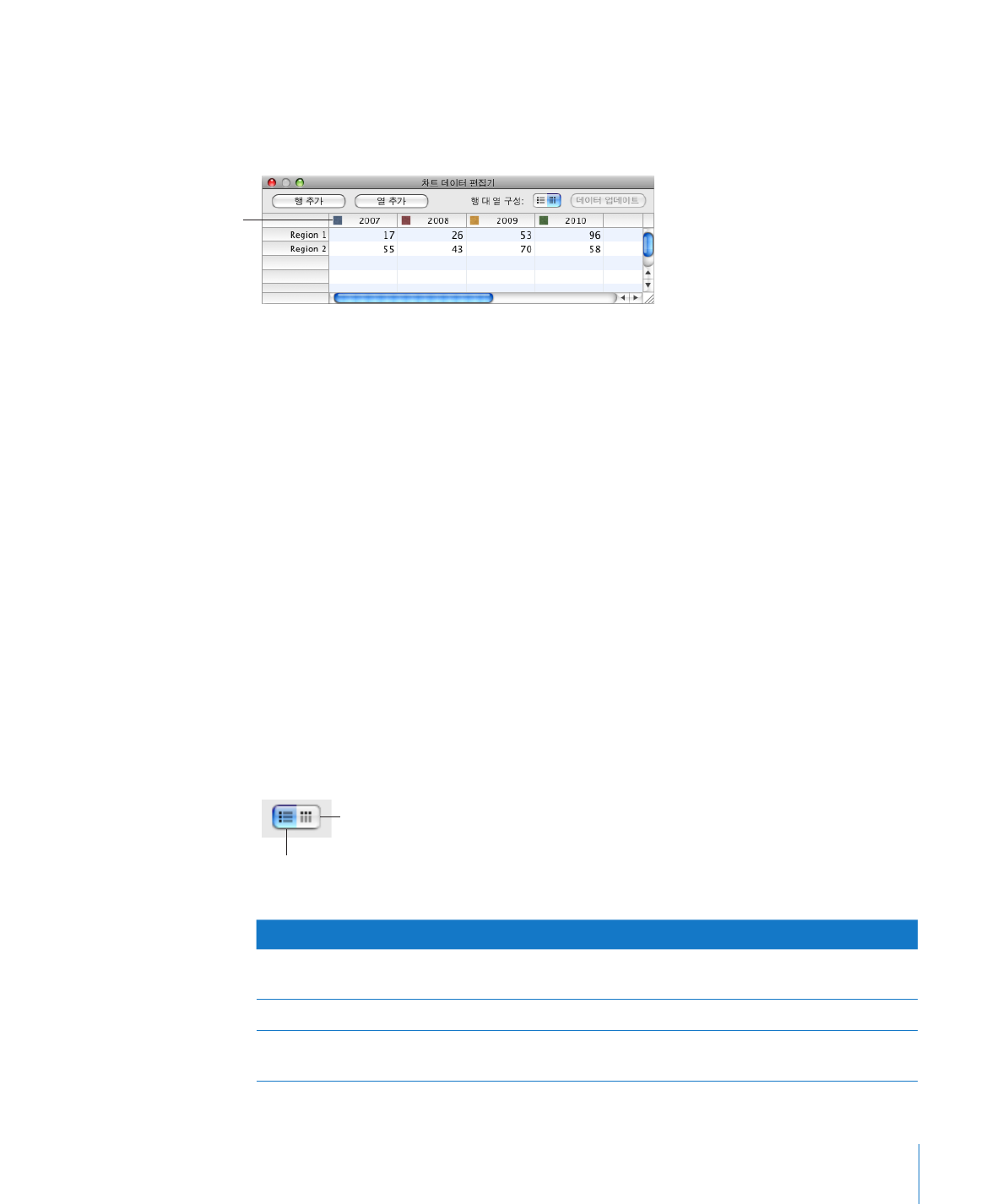
제
10 장
데이터로
차트 생성하기
217
차트를
이동하고 크기를 조절할 수 있는 페이지에 차트가 나타나며 위치 지정자 데이터로
채워진
차트 데이터 편집기가 열립니다. 차트 데이터 편집기는 편집 가능한 표를 포함한
윈도우입니다
. 이 표는 페이지에 나타나지 않지만 이 표를 사용하여 생성한 차트에
자신만의
데이터를 입력할 수 있습니다.
이
사각형은
각
데이터
시리즈를
표시하는
색상을
뜻합니다
.
2
데이터를 차트 데이터 편집기에 입력하려면 다음 중 하나를 수행하십시오.
Â
행과
열 꼬리표를 편집하려면, 꼬리표를 이중 클릭한 다음 입력합니다.
Â
셀에
숫자를 추가하거나 편집하려면, 숫자를 이중 클릭한 다음 입력합니다.
Â
행이나
열의 순서를 변경하려면, 행이나 열 꼬리표을 새로운 위치로 드래그합니다.
Â
행이나
열을 추가하려면, 행 추가 또는 열 추가를 클릭하여 선택한 행 위에 행을 놓거나
또는
선택된 열의 왼쪽에 열을 놓습니다. 선택된 행이나 열이 없다면, 새로운 행 또는
열이
표의 하단 또는 오른쪽 가장자리에 나타납니다. (새로운 행이나 열을 보기위해,
Return 키나 Tab 키를 눌러서 차트 데이터 편집기 윈도우를 확장하거나 스크롤해야 할
수
있습니다.)
또는
빈 셀을 선택하고 데이터를 입력한 다음 Return을 누릅니다. 새로운 행이나 열이
자동으로
생성됩니다.
Â
행이나
열을 삭제하려면, 행 또는 열 꼬리표을 선택한 다음 Delete를 누릅니다.
Â
Excel, AppleWorks 또는 다른 스프레드시트 응용 프로그램에서 데이터를 복사하려면,
데이터를
복사하여 차트 데이터 편집기로 붙여넣습니다.
3
차트의 데이터 시리즈를 행 또는 열로 표시할 지 여부를 선택하려면, 차트
데이터
편집기에서 "행 대 열" 버튼을 클릭합니다.
이
단추는
차트
데이터
편집기에서
데이터의
행을
데이터
시리즈로
만듭니다
.
이
단추는
차트
데이터
편집기에서
데이터의
열을
데이터
시리즈로
만듭니다
.
방법
배우기
이동
차트
유형 변경
218페이지의 "하나의 유형에서 다른 유형으로 차트
변경하기
"
차트
데이터 편집기를 사용하여 차트 편집
218페이지의 "기존 차트의 데이터 편집하기"
Numbers 차트를 Pages 도큐멘트로 복사하고
붙이기
219페이지의 "Numbers 도큐멘트에서 복사한 차트
업데이트하기
"
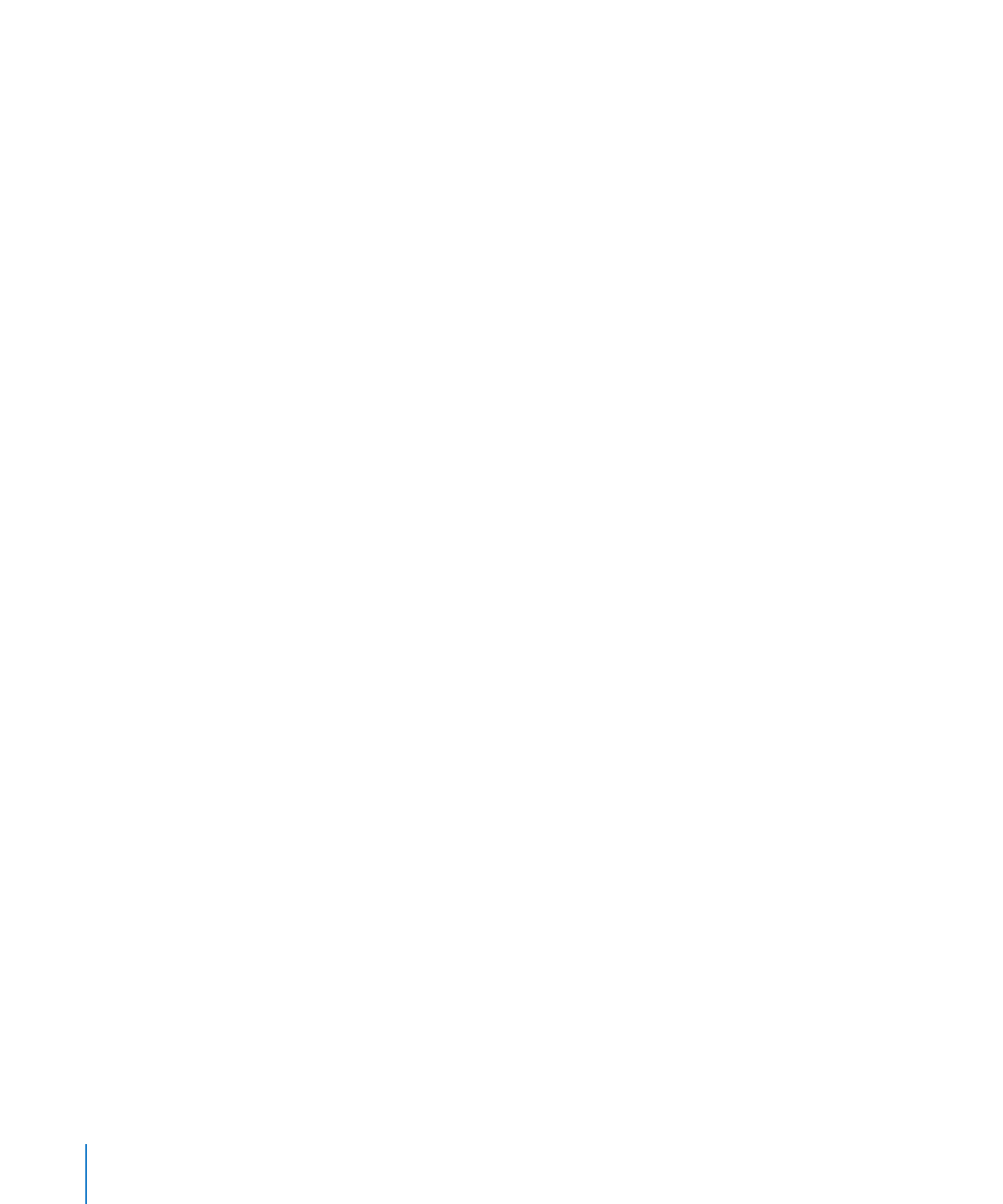
하나의